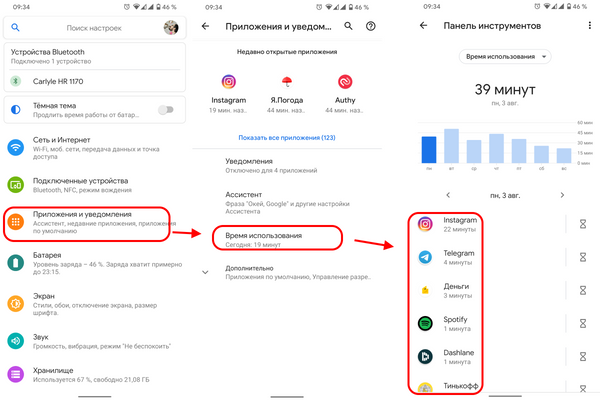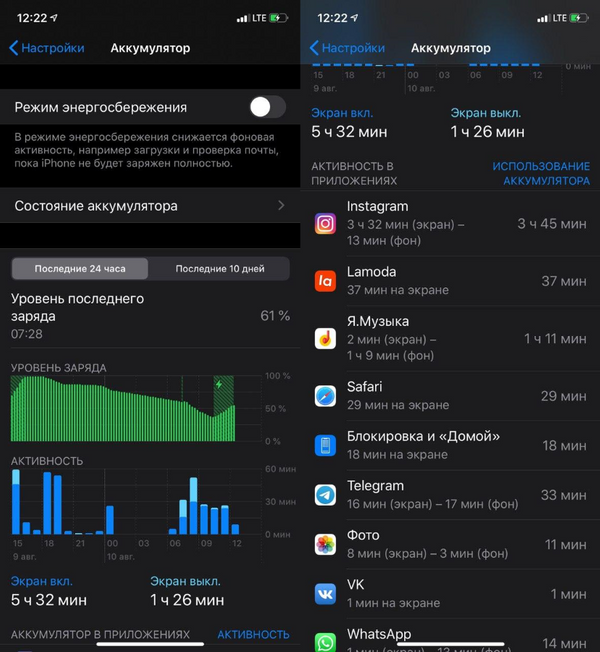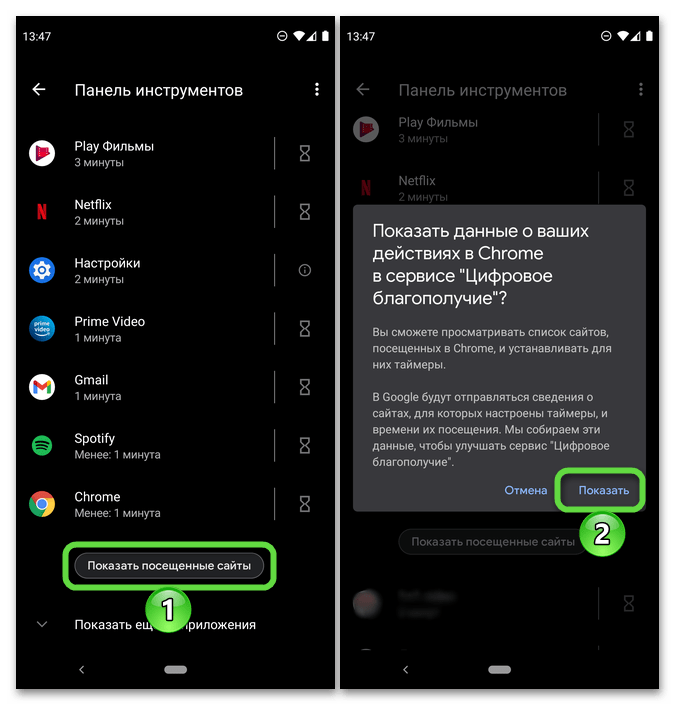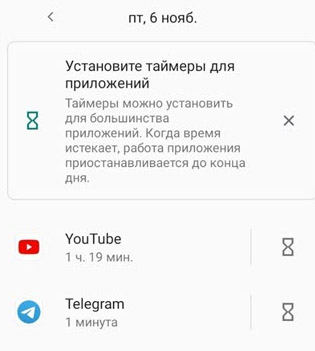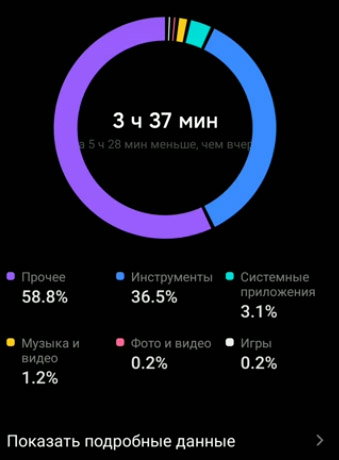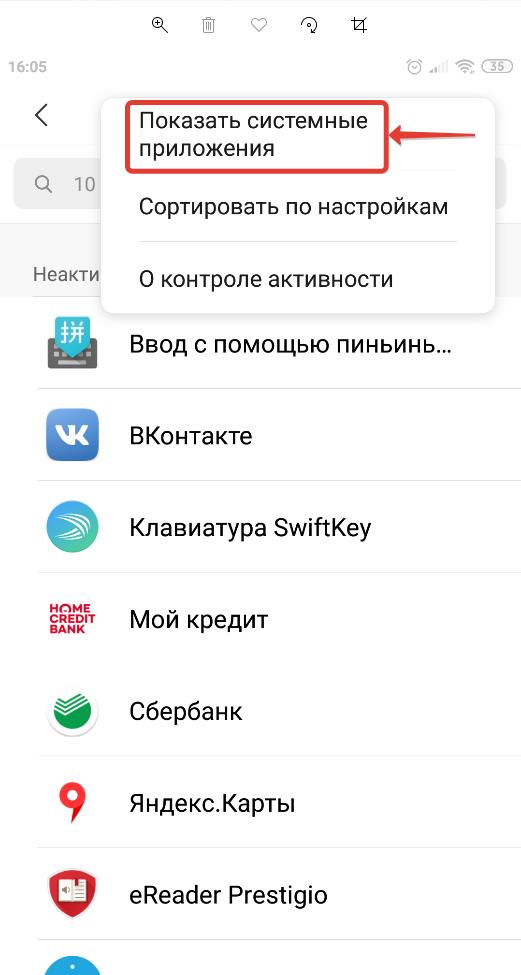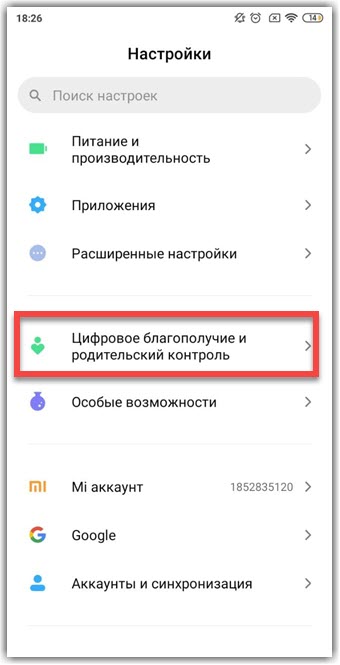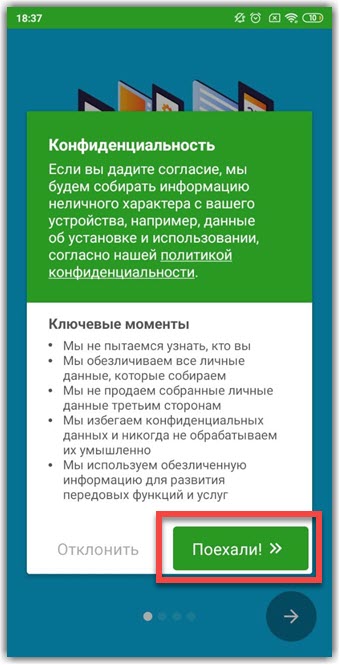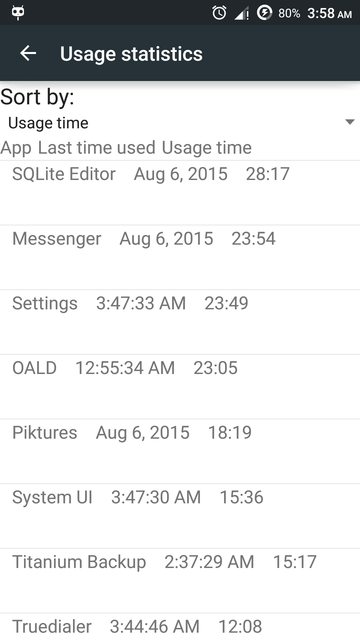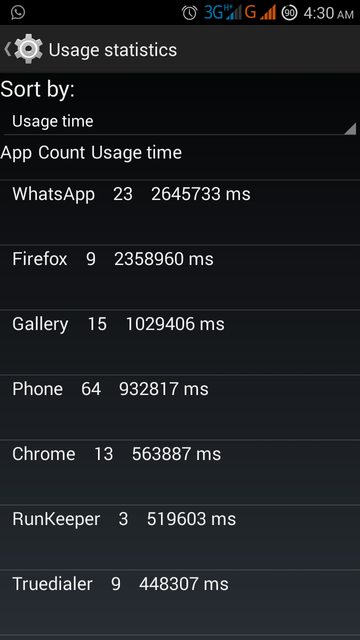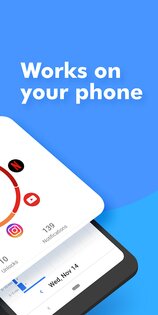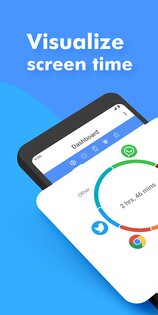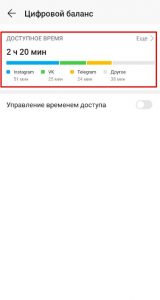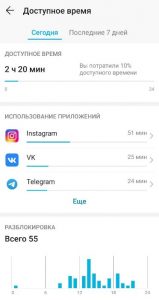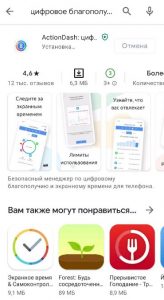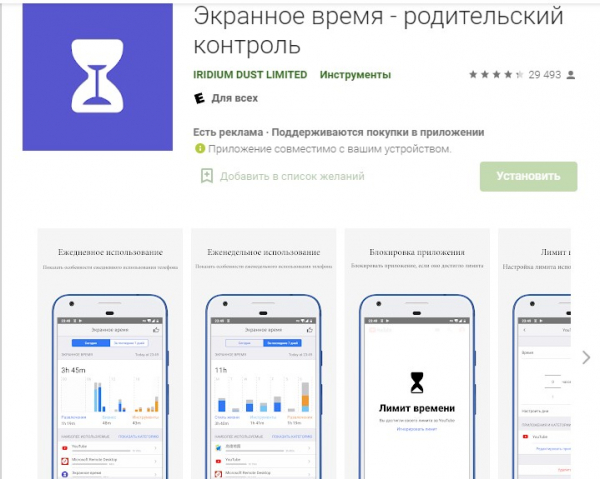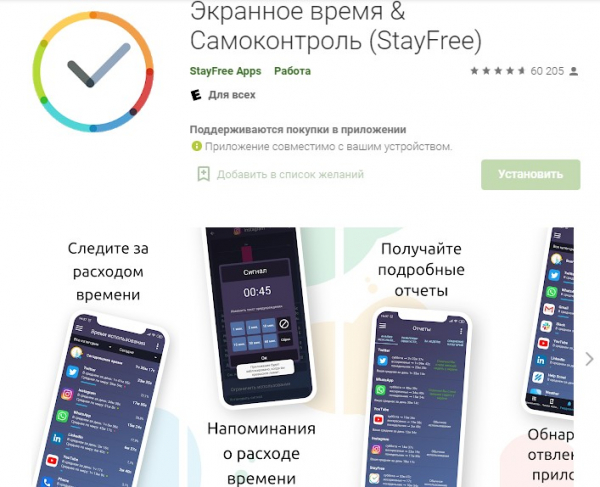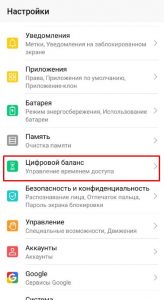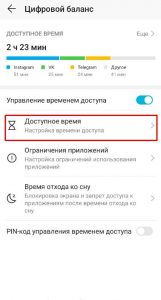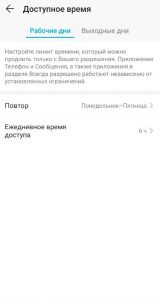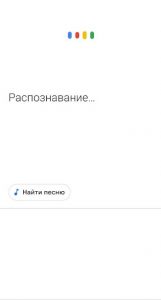Как посмотреть экранное время на Хонор? Войдите в Настройки, а после Цифровой баланс. Здесь приводится график, где показываются часы / минуты работы на устройстве. Как вариант, установите приложение Цифровое благополучие и контролируйте, как долго вы или ребенок повели в телефоне, с помощью голосового помощника. Ниже рассмотрим, какие способы позволяют посмотреть нужные данные, и в чем их особенности.
Как посмотреть время использования телефон Хонор
Выделяется два базовых метода, как посмотреть экранное время на Андроиде Хонор — с помощью встроенных возможностей смартфона или с применением специального софта. Ниже рассмотрим каждый из вариантов. В большинстве случаев хватает уже имеющегося приложения. Если же необходим дополнительный функционал, лучше поставить другую утилиту (доступные варианты рассмотрим ниже).
Встроенный софт
Пользователи смартфонов часто спрашивают, где находится экранное время на Хоноре. Сделайте следующие шаги:
- Кликните на кнопку Настройка.
- Войдите в раздел Цифровой баланс.
- Кликните на кнопку Начать, а после выберите, для кого предоставляются разрешения — для вас или ребенка.
- Перейдите в раздел Доступное … Здесь гляньте, сколько часов и минут уже расходовано, и в каких утилитах.


При нажатии на кнопку Еще легко посмотреть экранное время на Honor с Андроид за сегодня или последние семь дней. В этом случае можно держать под контролем продолжительность работы в смартфоне Хонор и ограничивать ее в случае необходимости. Удобство этого способа в том, что вам легко не только увидеть статистику использования, но и включить и убрать родительский контроль в пару тапов по экрану.
Утилита от Гугл
Второй способ как посмотреть экранное время на Хонор 10, 10 Лайт, 9x или 20 — сделать это через специальное приложение от Гугл. Оно называется Цифровое благополучие. С его помощью легко посмотреть следующие сведения:
- часы пользования Хонор;
- количество уведомлений;
- число снятий блокировки и проверок телефона.
При необходимости можно не только посмотреть экранное время на Honor с Андроид, но и ограничить часы, проведенные в приложениях. Кроме того, здесь легко выключить любые уведомления до утра или одним касанием выключить отвлекающие приложения.
Наиболее простой способ, как узнать экранное время на Андроиде Honor с помощью этой программы — сделать это с помощью помощника Ок, Гугл (аналог Алисы на Хонор). Для получения информации сделайте следующее:
- Загрузите приложение Цифровое благополучие на Хонор.
- Выполните необходимые настройки.
- Скажите Ок, Гугл или зажмите и удерживайте кнопку на главном экране.
- Задайте нужный вопрос, к примеру, Сколько времени я вчера / сегодня /в среду провел в телефоне. Комбинации могут быть различными.
При этом помощник черпает информацию из утилиты и озвучивает ее.
Сторонние программы
Дополнительные метод, где найти экранное время на Хоноре — установить софт сторонних разработчиков. Здесь доступны следующие варианты:
- Экранное время Родительский контроль — ПО для Андроид, с помощью которого легко посмотреть временные расход в телефоне и ограничить период нахождения при необходимости.
- Stay Free — еще одно удобное приложение, с помощью которого легко посмотреть экранное время на Хонор и оценить, сколько «жизни» проходит в мобильном устройстве. Софт имеет дружелюбный интерфейс, точную статистику применения, небольшое потребление аккумулятора и прочие особенности.
Как сократить использование
Зная, где найти экранное время на Андроиде в Хонор, можно его контролировать и ограничивать просмотр. В зависимости от используемой программы подходы могут различаться.
Встроенный софт
Проще всего ограничить пользование с помощью встроенного приложения для Хонор. Для этого сделайте следующие шаги:
- Войдите в Настройки.
- Зайдите в раздел Цифровой баланс.
- Кликните на пункт Доступное …
- Установите интересующий вариант.
- Вернитесь назад и выставьте другие настройки, к примеру, ограничьте работу утилит или запретите использование устройства.
Программа от Гугл
Если вы не разобрались, где находится экранное время на Хоноре во встроенном приложении, можно воспользоваться программой от Google — Цифровое благополучие. Проще всего установить таймер с помощью помощника. Для этого достаточно сказать следующее:
- Ок, Гугл
- Установи таймер для приложения «такого-то» на 20 минут.
После окончания лимита ПО отключится и будет заблокировано до конца дня. При желании таймер можно выключить или продлить доступ.
Другой софт
С помощью стороннего софта также можно посмотреть и ограничить экранное время на Хонор. При этом подходы немного отличаются в зависимости от ПО. Приводить подробную инструкцию не будем, ведь разобраться в этом вопросе самостоятельно не составляет труда. Интерфейс программы интуитивно понятен, поэтому остается задать только интересующие настройки.
Зная, как посмотреть экранное время на Хонор, вы сможете контролировать продолжительность работы на мобильном устройстве в отношении себя и ребенка. При этом доступны не только потраченные часы и минуты, но и их ограничение при необходимости. В комментариях поделитесь, как вы используете эту опцию, и какие трудности возникают в случае ее применения.
В этом разделе можно посмотреть статистику по использованию всех приложений за любой период.
На Android чтобы узнать время, проведённое в любом приложении, откройте Настройки. Здесь перейдите в раздел Приложения и уведомления, затем нажмите Время использования.
Если вы задавались вопросом сколько времени было потрачено в мобильных играх или приложениях, то найти ответ не так уж и сложно. В Android и iOS есть встроенный счётчик времени, который работает с момента первого запуска смартфона.
Android
На iOS перейдите в Настройки, а затем нажмите на пункт Аккумулятор. Отобразится список приложений с данными о расходе аккумулятора за сутки и неделю.
При нажатии на пункт Активность в приложениях отобразится время, потраченное в приложениях за указанный период.
Как посмотреть, сколько времени вы проводите в Инстаграме
Как узнать, сколько времени вы проводите в приложениях
Как посмотреть активность телефона?
Android. На Android чтобы узнать время, проведённое в любом приложении, откройте Настройки. Здесь перейдите в раздел Приложения и уведомления, затем нажмите Время использования. В этом разделе можно посмотреть статистику по использованию всех приложений за любой период.
Как проверить, сколько времени был включен экран на Android девайсе:
Перейдите в раздел «Настройки» > «Экранное время» и нажмите «См. всю активность» под диаграммой. Здесь вы можете просмотреть сведения об использовании, задать ограничения для приложений из категории «Часто используемые» и посмотреть, сколько раз вы брали устройство в руки или получали уведомления.
- Откройте «Настройки» Android, пролистайте их немного вниз и перейдите к разделу «Цифровое благополучие и родительский контроль».
В актуальных версиях ОС Android просмотр экранного времени, затрачиваемого на использование установленных на мобильном девайсе приложений, является одной из возможностей функции «Цифровое благополучие и родительский контроль». Для того чтобы получить доступ к этим сведениям, выполните следующее:
Вариант 1: «Цифровое благополучие и родительский контроль»
Посмотреть экранное время на смартфонах и планшетах с Андроид можно в одном из разделов мобильной ОС. Каком именно и насколько детально – зависит от ее версии, а иногда и от фирменной оболочки, разрабатываемой производителем.
Альтернативой системным инструментам, рассмотренным нами в первую очередь, являются сторонние приложения, в той или иной степени дублирующие функциональность «Цифрового благополучия…», а нередко и расширяющие ее. В качестве примера воспользуемся одним из таких решений, которое предоставляет куда более широкие возможности для просмотра экранного времени и его контроля.
- Установите приложение по представленной выше ссылке и запустите его.
Этим способом решаются многие вопросы, связанные с использованием телефона в качестве развлечения. Родитель сможет контролировать применение смартфона или отводить ребёнку определённое время для игр.
Необходимо открыть настройки и записать его в строку, которая находится в верхней части экрана. И начать поиск. Данные будут отображаться в списке по каждому установленному в телефоне приложению.
Каким образом узнать экранное время при помощи встроенного функционала:
Родительский контроль в телефоне Андроид
Ежедневно пользователи проводят в среднем в своём мобильном телефоне около 4 часов . Это очень много с учётом того, что на работу и дела отводится приблизительно 12 часов. Получается около трети времени человек проводит впустую. Мобильное приложение «Контроль экранного времени» сможет научить владельцев смартфона пользоваться им правильно. И только в действительно необходимых случаях.
Функция просмотра экранного времени будет полезна для родителей, которые хотят оградить своих детей от бесполезных игр. Это позволяет сделать мобильное устройство на базе операционной системы Андроид. Есть встроенные средства, которые могут быть полезными в этом пользователю.
Большинство устройств с Android имеют функцию родительского контроля. Если её нет, можно скачать приложение от Гугл — Family Link . Оно позволяет настроить доступ к устройству ребёнка родителями. Таким образом появится возможность даже удалённо запрещать ребёнку использовать телефон для развлечений, в то время, когда он должен делать уроки. Или выполнять другие свои обязанности.
В последнее время мобильные устройства отнимают массу времени у пользователей. Где бы мы не находились, смартфон часто находится в наших руках. Появляется необходимость узнать точное время, которое мы проводим в приложениях. Каким образом посмотреть экранное время на устройстве Андроид, будет описано далее.
- Зайти в настройки мобильного устройства;
- Перейти в «Питание и производительность» в разделе «Система и устройство»;
- Перейти в контроль активности.
Изменение настроек контроля активности на Android:
Как посмотреть активность приложений на Android в настройках:
Как посмотреть активность приложений на Android
Как посмотреть активность приложений на Android телефоне или планшете:
Это приложение доступно исключительно в оболочке MIUI, его аналоги можно скачать в Play Market.
Контроль активности приложений Android – одна из функций приложения для обеспечения безопасности операционной системы, предустановленного в оболочку MIUI в Xiaomi, которая отвечает за контроль над деятельностью приложений в фоновом режиме, а также позволяет выполнить оптимизацию их работы и снизить расход заряда батареи, увеличив тем самым автономность работы мобильного устройства.
- Необходимо зайти в «Контроль активности»;
- Если системные приложения также нужно настроить, то следует нажать на значок с 3 вертикальными точками в верхнем правом углу, открыв тем самым меню, в котором нужно включить отображение системных приложений;
- Зайти в приложение;
- Установить контроль фоновой активности на нужный уровень.
- Открываем настройки смартфона.
- Переходим в раздел «Цифровое благополучие и родительский контроль». Но имейте в виду, что название может быть другим. Оно зависит от установленной прошивки и версии операционной системы.
- При первом запуске нужно согласиться со всеми правилами и предоставить запрашиваемые разрешения. Процедура стандартная, так что каких-то сложностей возникнуть не должно.
Способ 1: через настройки смартфона
Уже начиная с Android 9 в настройках телефонов появился пункт, отвечающий за родительский контроль и проверку времени активности. Также, при большом желании, вы сможете самостоятельно задать определенные ограничения. Например, на блокировку доступа к наиболее мешающим приложениям. А чтобы отыскать нужную нам вкладку, достаточно воспользоваться пошаговой инструкцией:
Информация об экранном времени
Подробные данные об активности каждого приложения
Стандартный способ для Android – через Настройки, далее Батарея, далее в расширенных настройках есть необходимая информация. Еще есть вариант через системное приложение «Цифровое благополучие», которое также позволяет не только отслеживать, но и ограничивать время, проведенное в том или ином приложении.
Проверяем Хiaomi в инженерном меню
Как посмотреть сколько я сижу в телефоне?
Для получения информации об экранном времени с помощью встроенных инструментов нужно:
— «Процессор» — 5 тапов — отправка отчета; — «Внутренняя память» — 5 тапов — откроется «Информация о телефоне». Здесь можно посмотреть информацию об установленных СИМ — картах, батарее, а так же посмотреть статистику использования смартфона.
В MIUI 12 и выше это находится в настройках. Заходим в Настройки телефона, листаем в самый низ и находим пункт меню “Цифровое благополучие и родительский контроль”. Вот именно он нам и надо. Заходим и сразу видим статистику приложений за день в виде графика.
Время использования в этих версиях Android отображается в миллисекундах (мс). Вы можете сделать расчет по своему усмотрению, или попробовать инструмент преобразования , как это мгновенно превратить их в минуты.
Это .xml простой XML-файл, поэтому вы должны иметь возможность просматривать его в текстовом редакторе. Те , usage-YYMMDD являются data файлы ( charset=binary ) и мой текстовый редактор Kate не мог открыть их в читабельной форме. Тем cat <FILE> не менее, команда делает свою работу, так что, как приложение для Android QuickEdit , не полностью, я должен добавить.
Не забывайте, АБР
Основной шаблон записей в этом .xml файле:
Например, это следующие записи для приложения AFWall + :
Порядок записей: приложение , время последнего использования и время использования .
Современная жизнь просто невозможна без социальных сетей и сайтов с медиа ресурсами. Каждый из нас хотя бы пару часов в день уделяет пролистыванию ленты и просмотру видео с ютуба. Но всего должно быть в меру. Что делать, если эти пару часов превращается в статус «онлайн» 24/7? ActionDash откроет вам глаза на реальный мир и сократит время посещения в виртуальном.
ActionDash — помощник по цифровому благополучию, полезное и многофункциональное приложение, которое поможет вам отслеживать сколько времени вы проводите со смартфоном.
Просматривайте собственную статистику экранного времени, контролируйте свои посиделки в социальных сетях, ставьте лимиты, блокируйте навязчивые приложения и многое другое. ActionDash – это просто необходимое приложение в нашу эру технологий. К тому же оно работает в фоновом режиме и никак не повлияет на заряд вашего смартфона!
На странице «App Details» утилита подробно покажет, какими системными ресурсами пользуется выбранная программа и сколько ей нужно для работы. Вкладка «Notifications» позволит своевременно получать оповещения от системы мониторинга о новых событиях.
Владельцы смартфонов на Android могут получить статистику использования приложениями системных ресурсов в одном месте благодаря утилите M2AppMonitor. Это «комбайн», который сочетает в себе 10 программ для мониторинга различных показателей мобильного гаджета, включая уровень заряда, расход мобильного трафика, потребление процессорного времени, оперативной памяти и т.д.
Интерфейс утилиты M2 App Monitor состоит из нескольких вкладок. Это «QuickView and Crowd Reports». На ней программа выводит быстрый анализ установленных в гаджете приложений и дает просмотреть тесты других владельцев Adnroid. Последнее позволяет воспользоваться чужим опытом и не повторять пройденных ошибок.
Подробная сводка о расходовании системных ресурсов выбранной программой
Если вдруг стал слишком быстро разряжаться аккумулятор, а пакетные мегабайты стали заканчиваться значительно раньше привычного срока, не стоит винить во всем старую технику и «тяжелые» картинки на сайтах. Возможно, причиной является какая-то программа, создатель которой не смог оптимизировать ее работу. Самый простой вариант – это удалять недавно установленные приложения и наблюдать за поведением гаджета. Но можно поступить проще и продуктивней.
Уровень потребления энергии установленными мобильными программами в активном и фоновом режимах
Загрузить M2 App Monitor можно бесплатно из магазина приложений Google Play.
Как я могу проверить время отображения на дисплее моего Honor? Перейдите к настройкам и выберите Цифровой баланс. Это даст вам график, показывающий часы/минуты на вашем устройстве. Вы также можете установить приложение Digital Wellbeing и контролировать, как долго вы или ваш ребенок разговариваете по телефону, используя голосового помощника. Ниже мы рассмотрим, как можно увидеть необходимые данные и в чем заключаются особенности.
Содержание
- Как посмотреть время использования телефон Хонор
- Встроенный софт
- Утилита от Гугл
- Сторонние программы
- Как сократить использование
- Встроенный софт
- Программа от Гугл
- Другой софт
Как посмотреть время использования телефон Хонор
Существует два основных способа посмотреть экранное время на вашем Honor Android – с помощью встроенных функций смартфона или с помощью специального программного обеспечения. Давайте рассмотрим каждый вариант ниже. В большинстве случаев достаточно существующего приложения. Если вам нужна дополнительная функциональность, лучше поставить другой инструмент (см. ниже доступные варианты).
Встроенный софт
Пользователи смартфонов часто спрашивают, где на Honor находится экранное время. Выполните следующие действия:
- Нажмите на кнопку Настройка.
- Перейдите в раздел “Цифровой баланс”.
- Нажмите на кнопку “Начать”, а затем выберите, для кого предназначены разрешения – для вас или для вашего ребенка.
- Перейти к доступным … Здесь вы можете увидеть, сколько часов и минут уже потрачено, и на какие инструменты.
Если вы нажмете кнопку Подробнее, вы сможете легко увидеть экранное время на телефоне Honor Android за сегодня или за последние семь дней. В этом случае вы можете контролировать экранное время смартфона Honor и при необходимости ограничивать его. Удобство этого метода заключается в том, что вы можете легко не только посмотреть статистику использования, но и включить и удалить родительский контроль несколькими касаниями экрана.
Утилита от Гугл
Второй способ проверить экранное время на Honor 10, 10 Lite, 9x или 20 – сделать это через специальное приложение от Google. Она называется “Цифровое благополучие”. С его помощью вы можете легко просмотреть следующую информацию:
- Время работы “Оноре”;
- Количество уведомлений;
- Сколько раз вы разблокировали и проверяли свой телефон.
При необходимости вы можете не только просматривать экранное время на своем Android Honore, но и ограничивать время, проведенное в приложениях. Вы также можете легко отключить любые уведомления до утра или отключить отвлекающие приложения одним нажатием.
Самый простой способ узнать экранное время на вашем Honor Android с помощью этой программы – сделать это с помощью OK, Google Assistant (эквивалент Алисы на Honor). Чтобы получить эту информацию, выполните следующие действия:
- Загрузите приложение Digital Wellbeing на Honor.
- Выполните необходимые настройки.
- Скажите OK, Google или нажмите и удерживайте кнопку на главном экране.
- Задайте нужный вопрос, например: Сколько времени я потратил на телефон вчера / сегодня / в среду. Комбинации могут быть разными.
Ассистент получает информацию из инструмента и проговаривает ее.
Сторонние программы
Дополнительным способом, где найти экранное время на Honore, является установка стороннего программного обеспечения. Здесь доступны следующие варианты:
- Screen Time Parental Control – программа для Android, которая позволяет легко просматривать расход времени на телефоне и при необходимости ограничивать временной промежуток.
- Stay Free – еще одно полезное приложение, которое позволяет легко увидеть экранное время на вашем Honor и оценить, сколько “жизни” тратится на мобильное устройство. Программа имеет удобный интерфейс, точную статистику использования, низкий расход батареи и другие особенности.
Как сократить использование
Зная, где найти экранное время на Android в Honor, вы сможете контролировать и ограничивать его просмотр. Подходы могут различаться в зависимости от используемой программы.
Встроенный софт
Самый простой способ ограничить использование – использовать встроенное приложение для вашего Honor. Для этого выполните следующие действия:
- Войдите в настройки.
- Перейдите в раздел “Цифровой баланс”.
- Нажмите на “Доступно” …
- Установите интересующую вас опцию.
- Вернитесь назад и настройте другие параметры, например, ограничьте работу утилит или запретите использование устройства.
Программа от Гугл
Если вы не выяснили, где находится экранное время на вашем Honor во встроенном приложении, вы можете воспользоваться программой от Google – Digital Wellbeing. Самый простой способ установить таймер – через помощника. Для этого просто произнесите следующие слова:
- Хорошо, Google.
- Установите таймер для приложения “Так-то и так-то” на 20 минут.
Когда лимит будет достигнут, программа выключится и будет заблокирована до конца дня. При желании вы можете отключить таймер или продлить доступ.
Другой софт
Также можно просматривать и ограничивать экранное время на вашем Honor с помощью программного обеспечения сторонних производителей. В этом случае подходы немного различаются в зависимости от программного обеспечения. Мы не будем давать подробных инструкций, так как с этим легко разобраться самостоятельно. Интерфейс программы интуитивно понятен, поэтому остается только настроить интересующие вас параметры.
Знание того, как отображать экранное время на Honor, позволит вам контролировать количество времени, которое вы и ваш ребенок проводите за мобильным устройством. Часы и минуты не только доступны, но и при необходимости их можно ограничить. Поделитесь в комментариях, как вы используете эту опцию и с какими трудностями сталкиваетесь при ее использовании.
В последнее время у пользователей смартфонов часто возникают проблемы с контролем времени, проведенного в соцсетях, играх. Вроде бы хотел лишь время посмотреть, а в итоге уже час залипаешь в игру и выходить не хочется. Именно для контроля себя на Андроидах есть такая функция – экранное время, где все расписано по приложениям и времени, проведенном в них.
Ниже расскажем, как посмотреть экранное время на Самсунгах, Хонорах, Ксяоми и других смартфонах и узнать, сколько времени проводишь в тех или иных приложениях.
СОДЕРЖАНИЕ:
- 1 Через настройки
- 1.1 Как посмотреть сколько времени проводишь в приложениях
- 1.2 Как установить ограничение на время работы приложений
- 2 Сторонние приложения
- 2.1 Stay Free
- 2.2 My Apps Time
Через настройки
Как посмотреть сколько времени проводишь в приложениях
Зайдите в настройки и найдите пункт «Цифровой баланс» (Honor), «Цифровое благополучие» (Xiaomi), «Использование устройства и родительский контроль» (Samsung). Как видите, на разных телефонах название может меняться, но его смысл остается одним и тем же.
Итак, в открывшемся окне вы увидите статистику с приложениями и временем, проведенным в них, количество разблокировок или же их частоту, а также количество уведомлений, пришедших за день. Также есть функция более детальной статистики для каждой программы.
Как установить ограничение на время работы приложений
Есть два варианта ограничений:
- «Концентрация внимания», когда отключаются определенные программы. Из них не будут приходить уведомления, а на рабочем столе или в меню они станут бледными. При нажатии на такое приложение будет всплывать окно «Приложение недоступно», чтобы избавиться от соблазна зайти в него. Для удобства также можно настроить расписание, например, с 8:00 до 16:00 у вас отключены все отвлекающие игры, соцсети.
- Также можно просто отключить ненужные уведомления, если по мере работы возникнет необходимость войти в то или иное приложение. С одной стороны, вас не беспокоят надоедливые уведомления, с другой — в любой момент можно зайти в программу и найти нужную информацию.
Исходя из этих двух пунктов можно выбрать, что более подходит для вас. Для полного отключения лучше выбрать первый вариант, а для минимального вовлечения в «телефонный мир» подойдет и простое отключение уведомлений.
Сторонние приложения
Однако на некоторых Андроид устройствах до сих пор нет функции отслеживания экранного времени, или же вы пользуетесь старыми моделями. Именно на такой случай в Google Play и других магазинах есть специальные приложения, которые также отслеживают всю вашу активность на телефоне.
Stay Free
Приложение позволяет не только контролировать время, проведенное за смартфоном, но и провести анализ, в котором показывается, где пользователь начал больше сидеть, а где наоборот. Также есть уникальная функция сравнения, например, вы можете посмотреть, сколько тратят времени в среднем люди по всему миру в том или ином приложении.
My Apps Time
Приложение обладает обычными функциями для контроля экранного времени, а также составляет топ программ, которыми вы пользовались за последнее время.
В заключение хочется сказать, что слежка за своими активностями в телефоне не будет лишней. Ведь зачастую так много времени уходит не на жизнь и решение своих задач, а на игрульки и смотрение чужих жизней в соцсетях и не только.
Как посмотреть экранное время на андроиде Хонор?
Для этого нужно отыскать пункт «Цифровой баланс» в «Настройках». Здесь указано, сколько минут и часов проработало устройство. Кроме того, можно воспользоваться специализированным ПО. Больше информации вы узнаете далее.
- Встроенный софт «Цифровой баланс»
- Программа для просмотра экранного времени от Google
- Сторонние приложения
- Как установить ограничения?
Встроенный софт «Цифровой баланс»
Производитель дает возможность посмотреть экранное время. Для этого необходимо перейти в пункт «Настройки». Чуть ниже имеется раздел «Цифровой баланс». Оказавшись в меню, кликните на пункт «Начать». Можно выбрать разрешение как для себя, так и ребенка. Подробная информация представлена в разделе «Доступное». Здесь указано, сколько времени было потрачено на то или иное приложение.
Также есть пункт «Еще». Тут можно посмотреть время работы экрана не только за сегодня, но и за последнюю неделю. Удобство данного ПО заключается в том, что вы в сжатые сроки можете установить гибкий родительский контроль.
Программа для просмотра экранного времени от Google
Она работает на многих популярных смартфонах от компании Honor. Программа называется «Цифровое благополучие». Она позволяет увидеть:
- количество блокировок и проверок смартфона;
- число уведомлений;
- время использования.
Также можно ограничить время, проведенное в приложении. Программа позволяет до утра отключить различные уведомления. Кроме того «Цифровое благополучие» поддерживает голосовые команды. Вам достаточно лишь запустить помощника от Google.
Сторонние приложения
У вас есть как минимум несколько вариантов. К примеру, существует программа «Экранное время — Родительский контроль«. Оно позволяет не только отследить статистику, но и установить ограничения на смартфон.
Среди удобных приложений можно выделить Stay Free. Оно позволяет быстро отслеживать статистику «жизни» смартфона. Программа выделяется своим понятным и простым интерфейсом. Кроме того, такое ПО не потребляет много энергии.
Как установить ограничения?
В «Цифровом балансе» есть пункт «Доступное время». Здесь можно установить ограничения не только на время суток, но и на определенные дни недели.
Также такой функционал есть в «Цифровом благополучии». Оно позволяет устанавливать таймер для определенного приложения. Достаточно воспользоваться короткой голосовой командой. После истечения временного лимита ПО блокируется до конца суток. Ограничения можно выставить с помощью стороннего софта.
Подход может различаться в зависимости от особенностей применяемой программы. Интерфейс подавляющего большинства приложений прост, так что у вас не возникнет каких-либо сложностей с настройкой.
Современные телефоны забирают большое количество времени у их владельцев. Хотите знать, сколько часов в день вы проводите в определенном приложении или в целом за экраном гаджета? Знакомьтесь с нашей статьей. В ней мы расскажем, что такое экранное время и как его посмотреть на смартфоне под управлением Андроид.
В течение дня человек регулярно пользуется смартфоном и не замечает, что проводит за ним достаточно большое количество времени. Если вы хотите узнать, сколько часов в день вы уделяете своему гаджету и каким именно приложениям, читайте, где найти и как посмотреть экранное время на Андроиде. Это достаточно новая функция, позволяющая увидеть реальную картину вашего времяпрепровождения в устройстве. С ее помощью вы сможете сделать определенные выводы и, при необходимости, даже установить ограничения на пользование телефоном.
Содержание
- 1 Зачем нужно знать, где находится экранное время на Android
- 2 Как посмотреть экранное время с помощью встроенных возможностей Android
- 2.1 Через раздел «Цифровое благополучие и родительский контроль»
- 2.2 Через раздел «Приложения и уведомления»
- 2.3 Ограничение работы приложений с помощью таймера
- 2.4 Через раздел «Батарея»
- 3 Как узнать экранное время с помощью сторонних приложений
- 3.1 Stay Free (Экранное время & Самоконтроль)
- 3.2 Action Dash: экранное время и цифровое благополучие
- 3.3 My Apps Time – экранное время телефона
- 4 Заключение
Экранное время – довольно новая, полезная и важная функция в ОС Android, с которой многие незнакомы. С ее помощью вы можете узнать, сколько времени в день в общем пользуетесь смартфоном, какие приложения запускаете чаще всего и сколько минут (или даже часов) проводите в них. Используя эти данные, вы определите, не злоупотребляете ли вы гаджетом и, при необходимости, сможете ограничить время его использования, если заметите проблему.
В зависимости от версии ОС Android, посмотреть экранное время можно по-разному. В Android 9 и новее реализован сервис «Цифровое благополучие», где можно не только проверить, какое количество часов и минут вы проводите за смартфоном или в определенных приложениях, но и настроить ограничения на продолжительность их использования.
В младших версиях Android, а также на смартфонах с фирменными оболочками от производителей раздела «Цифровое благополучие» может не быть. В этом случае искать необходимую информацию нужно в разделе «Приложения и уведомления» или «Батарея».
Если встроенные возможности не позволяют посмотреть экранное время на Андроид, на помощь приходит программное обеспечение от сторонних разработчиков. Найти его можно в Play Market, о лучших утилитах мы поговорим ниже.
Как посмотреть экранное время с помощью встроенных возможностей Android
В смартфонах с ОС Android 9 и новее реализован раздел «Цифровое благополучие и родительский контроль». В нем можно не только посмотреть экранное время на Андроид, но и настроить таймеры для приложений, чтобы ограничить продолжительность их использования.
Если у вас Андроид более ранней версии или же смартфон с фирменной оболочкой от производителя, раздел «Цифровое благополучие» может отсутствовать. В этой ситуации стоит попробовать найти интересующую информацию в разделах «Батарея» или «Приложения и уведомления».
Через раздел «Цифровое благополучие и родительский контроль»
Данный способ актуален для смартфонов с Android 9 и новее. Инструкция:
Шаг 1. Откройте «Настройки», найдите раздел «Цифровое благополучие и родительский контроль» и перейдите в него.
Шаг 2. В верхней части экрана представлена общая диаграмма, сообщающая, сколько времени работало устройство и какие приложения использовались чаще всего. Здесь же видно количество разблокировок и уведомлений, поступивших на телефон. Нажмите на диаграмму.
Шаг 3. На открывшейся странице доступны данные об экранном времени, проведенном в приложениях, за текущий день, а также за прошедшую неделю. Нажав на определенный день, можно посмотреть, как использовался телефон в течение этих суток.
Шаг 4. В выпадающем списке в верхней части экрана вы можете выбрать «Полученные уведомления» или «Количество запусков» и узнать, сколько раз был разблокирован телефон, какие приложения запускались и какое количество раз, а также посмотреть, сколько поступило оповещений.
Шаг 5. Выбрав «Время использования» в выпадающем списке, вы увидите полный перечень приложений, запускавшихся в течение дня и узнаете время их работы.
Через раздел «Приложения и уведомления»
Если на вашем смартфоне установлен Android младше 9 и в нем нет «Цифрового благополучия и родительского контроля», посмотреть экранное время вы сможете в разделе «Приложения и уведомления». Инструкция:
Шаг 1. Откройте «Настройки» и выберите «Приложения и уведомления».
Шаг 2. Нажмите на «Время использования».
На открывшейся странице можно посмотреть время использования телефона за день или неделю, а также узнать, сколько было получено уведомлений и какое количество разблокировок было выполнено. Также здесь доступен полный список запускавшихся в течение суток приложений и указана продолжительность их работы.
Ограничение работы приложений с помощью таймера
Если вы обнаружили, что слишком часто пользуетесь каким-то приложением, то можете ограничить время его использования. Для этого следуйте инструкции ниже:
Шаг 1. Откройте «Настройки» и перейдите в раздел с экранным временем одним из описанных выше способов.
Шаг 2. Напротив приложения, время использования которого хотите ограничить, нажмите на кнопку в виде песочных часов.
Шаг 3. Введите время и нажмите «ОК».
За 1 минуту до истечения времени работы вы получите соответствующее уведомление. Через 60 секунд работа приложения будет приостановлена до конца дня. Установленный таким способом таймер сбрасывается в полночь. Удалить его вы сможете на этой же странице.
Через раздел «Батарея»
В разделе «Батарея» тоже можно посмотреть время работы приложений. В нем будет не так много информации, как в двух предыдущих разделах, однако данные о часах и минутах работы того или иного приложения получить все-таки можно.
Шаг 1. Откройте «Настройки» и перейдите в раздел «Батарея».
Шаг 2. Нажмите «Расход заряда батареи».
Шаг 3. На открывшейся странице видна статистика в процентах, сообщающая, какие приложения расходуют заряд батареи. Нажмите на любое из них.
Шаг 4. В поле «Время активной работы» видно, сколько минут проработало приложение.
Данные из этого раздела могут незначительно отличаться от информации из раздела «Цифровое благополучие». Кроме того, другие сведения, например, количество разблокировок телефона или количество запусков того или иного приложения, здесь недоступны.
Как узнать экранное время с помощью сторонних приложений
Если у вас смартфон со старой версией Android или же встроенных возможностей вам недостаточно (они вас не устраивают), узнать экранное время вы сможете с помощью приложений от сторонних разработчиков. В Play Market их достаточно много. Познакомимся с лучшими из них.
Stay Free (Экранное время & Самоконтроль)
Это приложение скачано свыше 1 миллиона раз из Play Market и имеет высокие оценки. Оно предлагает следующие возможности по работе с приложениями:
- Время использования.
- Количество запусков.
- Количество уведомлений за день.
- Информация о посещаемых сайтах и возможность их блокировки.
- Установка лимитов использования.
- Диаграммы использования приложений.
- Сравнение своего времени использования приложений со средним временем по миру.
- Спящий режим – блокировка программ на время вашего отдыха.
- Блокировка отвлекающих приложений до конца дня.
- Режим фокусировки и т.д.
Приложение распространяется бесплатно, познакомиться с ним стоит каждому пользователю, желающему контролировать время, проводимое за смартфоном.
Action Dash: экранное время и цифровое благополучие
Еще одна популярная утилита для отслеживания экранного времени. Показывает, группируя статистические данные в виде списков или диаграмм, какими приложениями и в течение скольки минут/часов вы пользовались на протяжении дня или недели. Также здесь можно отслеживать количество запусков приложений, уведомлений, разблокировок смартфона.
В Action Dash реализована система статусов: бронзовый, серебряный и т.д. Чтобы их получать, нужно активно пользоваться приложением для контроля экранного времени. В настройках вы можете выбрать тему оформления, включить ассистент использования, режим фокусировки, ограничить время использования приложений или поставить их на паузу. В разделе «Помощь» можно получить подробные данные о работе с Action Dash.
My Apps Time – экранное время телефона
My Apps Time – менее функциональная утилита в сравнении с двумя предыдущими, однако тоже популярная. В ней можно посмотреть время использования приложений за день, неделю, месяц или прошедший год. Полученной информацией разрешается поделиться через мессенджеры или социальные сети с другими пользователями.
Менеджер приложений в My Apps Time показывает список программного обеспечения, установленного на телефоне, включая системное ПО. Через него можно запустить любую программу или игру, посмотреть информацию о дате ее инсталляции, версию, папку установки, а также открыть системное меню для удаления, остановки, настройки разрешений или очистки хранилища и кэша.
В Google Play вы можете найти и другие приложения с похожим функционалом. Ищите их по запросу «Экранное время» или выбирайте предложенные выше, чтобы контролировать продолжительность использования своего телефона.
Заключение
Контроль экранного времени – это хорошая возможность узнать, сколько времени в течение дня или недели вы тратите на использование своего телефона. Воспользовавшись этой функцией, вы увидите, какие приложения отнимают у вас время и сможете ограничить их использование. Сделать это вам помогут встроенные функции Android и сторонние специализированные приложения. Выбирайте оптимальный для вас способ и пользуйтесь им, чтобы освободить больше времени, которого всем нам не хватает. А если вам известны другие способы контроля экранного времени на Android, делитесь ими в комментариях.
Смартфон заменяет все необходимые инструменты, которые нужны современному человеку в жизни — связь, развлечение, сервисы для работы, заказа пищи, транспорта, контроль банковских счетов и многое другое. Поэтому пользователи проводят много времени с этим устройством в руках.
Как проанализировать время потраченное в смартфоне? Можно ли как-то оптимизировать эти часы и сделать так, чтобы проводить с этим устройством меньше времени? Нет ли там каких-то лишних действий, которые можно бы не делать? В этой статье мы расскажем вам о том, как узнать, сколько времени проведено в телефоне, и на что это время было потрачено. Рассмотрим это на примере устройств по управлением Android и iOs.
Содержание
- Как посмотреть, сколько времени потрачено на iOs
- Каким образом можно посмотреть, сколько времени потрачено на Xiaomi
- Как проверить время потраченное на Huawei и Honor
- Как проверить, сколько времени потрачено с помощью анализа разряда аккумулятора
- Каким ещё способом можно посмотреть, сколько времени потрачено с помощью приложения на Android
Как посмотреть, сколько времени потрачено на iOs
В iOs есть встроенный инструмент, который позволяет анализировать время, проведённое со смартфоном, а также смотреть, какие именно приложения были использованы. Никаких дополнительных приложений для анализа времени устанавливать не понадобится. Пошаговая инструкция ниже будет показана на примере iPhone, но подойдёт также и для iPad. Сделайте следующее:
- Откройте настройки.
- Прокрутите немного ниже, и откройте раздел «Экранное время».
- Вы увидите статистику во времени. На главном экране будет показана статистика приложений по категориям, например, «Социальные сети», «Игры» и так далее.
- Если нажать на данный отчёт, то можно увидеть подробности — какие именно приложения были задействованы и сколько времени на них было потрачено. Статистику можно увидеть за текущий день или за последние семь дней.
- Если выбрать одно из приложений в данном списке, то можно увидеть более детальный отчёт по затраченному времени. А именно, график покажет, в какое конкретно время суток были использования.
- Кроме того, в приложении «Экранное время» есть статистика по поднятиям. Она показывает, сколько раз пользователь брал телефон в руки, то есть поднимал (брал со стола, доставал из кармана), а также можно увидеть, как часто в iPhone приходили уведомления.
Также с помощью этого инструмента можно ограничить максимально допустимое время для того или иного приложения. Это будет полезно, если пользователь часто играет или проводит время в соцсетях, забывая при этом о затраченном времени. Можно также использовать в качестве родительского контроля, чтобы дети не проводили много времени в телефоне за играми и другими развлечениями.
Рекомендуем посмотреть видео о том, как анализировать проведённое в iPhone время:
Каким образом можно посмотреть, сколько времени потрачено на Xiaomi
Для того чтобы проанализировать время, проведённое в смартфоне под управлением Android, также можно воспользоваться встроенными инструментами. Но в зависимости от версии прошивки и модели устройства, есть разные способы. Ниже мы покажем, как это сделать с помощью встроенного приложения «Цифровое благополучие и родительский контроль». Эта пошаговая инструкция подойдёт для смартфонов и планшетов, преимущественно марки Xiaomi с версией Android 9 или выше. Сделайте следующие действия:
- Зайдите в настройки.
- Прокрутите вниз, найдите и откройте раздел «Цифровое благополучие и родительский контроль». Если вы затрудняетесь найти этот раздел, то можно воспользоваться строкой поиска в верхней части страницы настроек.
- Здесь на удобном графике вы увидите, в каких приложениях и сколько времени проводил пользователь в течение текущего дня. Также на этом экране имеется статистика по количеству разблокировок телефона и пришедшим уведомлениям.
- Если тапнуть на график, то можно увидеть статистику за прошедшее время. Эта статистика отображает как общее время использования телефона, так и конкретно по каждому приложению.
Данный инструмент, по аналогии с iOs, позволяет также устанавливать ограничения на время использования тех или иных приложений. Таким образом, если пользователь проводит в некоторых программах слишком много времени, то можно ограничить его.
Рекомендуем посмотреть на данную тему видео.
Как проверить время потраченное на Huawei и Honor
В смартфонах Huawei и Honor есть аналогичная функция. Она доступна без установки дополнительных приложений — показывает время, проведённое в смартфоне за разными приложениями, а также может блокировать доступ, если настроить это, что позволяет использовать данный инструмент в качестве способа родительского контроля. Чтобы добраться до сервиса, нужно сделать следующее:
- Откройте настройки.
- Найдите раздел «Цифровой баланс». Его можно поискать глазами в списке, либо с помощью формы поиска вверху экрана.
- Если вы впервые запускаете это приложение, то его нужно сначала включить. Нажмите кнопку «Начать».
- Выберите, кто будет пользоваться смартфоном — вы или ребёнок. Вариант для ребёнка есть для того, чтобы настроить родительский контроль. Для анализа времени рекомендуется выбрать вариант «Я», а потом нажать «Ок».
- Теперь вы увидите график, который показывает, какое приложение и сколько времени использовалось.
- Если тапнуть на график, то можно увидеть более детальную статистику за текущий день и последние семь дней. А если тапнуть на приложение, то можно увидеть подробности о его использовании.
При необходимости, можно включить «Цифровой баланс» для ребёнка и задать ограничения использования тех или иных приложений по времени. Можно защитить эти настройки с помощью секретного пин-кода, заблокировав к ним несанкционированный доступ.
Вам может быть это интересно: Как посмотреть экранное время на Андроиде?
Как проверить, сколько времени потрачено с помощью анализа разряда аккумулятора
Есть ещё один способ проверить время, потраченное в смартфоне Android. Он подойдёт для всех смартфонов независимо от производителя и версии операционной системы. Будет актуален для моделей, где нет встроенного инструмента анализа времени. Суть метода заключается в том, чтобы проанализировать разряд аккумулятора — сколько энергии забрало то или иное приложение. Чем больше оно потребляло энергии аккумулятора, тем дольше им пользовались. Недостатки у способа тоже есть — не учитываются использования смартфона во время зарядки, учитывается время использования приложения в фоновом режиме, даже когда экран погашен, а также нельзя ограничить использование приложений по времени. Но зато не надо устанавливать никаких дополнительных приложений.
- Откройте настройки.
- Найдите раздел «Батарея» и откройте его. Можно поискать с помощью формы вверху страницы с настройками.
- Откройте раздел «Использование батареи».
- И здесь вы увидите, какие приложения сильнее всего использовали аккумулятор смартфона. Те, которые находятся вверху списка, являются самыми часто используемыми.
Каким ещё способом можно посмотреть, сколько времени потрачено с помощью приложения на Android
Есть большое количество приложений для Android, которые позволяют увидеть статистику по времени использования смартфоном. Ниже мы рассмотрим одно из них. Данный способ подойдёт для любого смартфона независимо от модели и производителя.
- Установите приложение «Экранное время«.
- Запустите его. Во время запуска потребуется выдать приложению необходимый доступ. Поэтому на все запросы следует отвечать утвердительно. В зависимости от модели смартфона, могут потребоваться разные уровни доступа и выглядеть это будет по разному. В любом случае, приложение подскажет, какой именно доступ нужен и как его предоставить.
- Когда вы войдёте в приложение, сразу на интерфейсе вы увидите сведения о статистике использования смартфона и узнаете, сколько времени провели в том или ином приложении.
- Тапнув на то или иное приложение, можно увидеть детальную статистику по нему.
Это далеко не единственное приложение для анализа времени использования смартфоном на Android. Их есть десятки и можно использовать любое из этих.